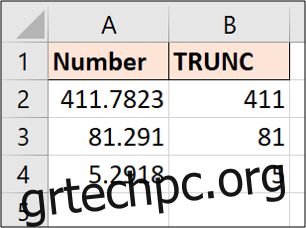Υπάρχουν διάφοροι τρόποι στο Excel για να αφαιρέσετε δεκαδικά σημεία και να συντομεύσετε τις τιμές των αριθμών. Σε αυτό το άρθρο, εξηγούμε πώς να χρησιμοποιήσετε τη συνάρτηση TRUNC και τι τη διαφέρει από άλλες τεχνικές.
Πίνακας περιεχομένων
Τι είναι η συνάρτηση TRUNC;
Η συνάρτηση TRUNC περικόπτει έναν αριθμό σε έναν καθορισμένο αριθμό δεκαδικών ψηφίων. Ο βασικός παράγοντας που κάνει το TRUNC διαφορετικό από άλλες συναρτήσεις που αφαιρούν δεκαδικά ψηφία είναι ότι η συνάρτηση TRUNC δεν στρογγυλοποιεί τις τιμές. Εάν χρησιμοποιήσετε το TRUNC για να αφαιρέσετε όλα τα δεκαδικά ψηφία από την τιμή 4,68, το αποτέλεσμα είναι 4.
Η συνάρτηση TRUNC απαιτεί δύο πληροφορίες:
=TRUNC(number, [digits])
Ο αριθμός είναι η τιμή που θέλετε να περικόψετε. Τα ψηφία είναι ο αριθμός των αριθμών στους οποίους θέλετε να περικόψετε την τιμή. Το τμήμα ψηφίων είναι προαιρετικό και εάν δεν απαντηθεί, το TRUNC θα αφαιρέσει όλα τα δεκαδικά ψηφία.
Πώς να χρησιμοποιήσετε τη συνάρτηση TRUNC
Ας δούμε παραδείγματα της συνάρτησης TRUNC με μερικά δείγματα δεδομένων. Το παρακάτω παράδειγμα χρησιμοποιεί την ακόλουθη συνάρτηση TRUNC.
=TRUNC(A2)
Εάν δεν καθορίσετε πόσα ψηφία θα περικοπούν, όλα τα δεκαδικά ψηφία θα αφαιρεθούν.
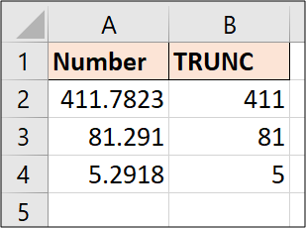
Μπορείτε να δείτε με την τιμή στο κελί A2 ότι η συνάρτηση TRUNC δεν εφαρμόζει καμία στρογγυλοποίηση. Απλώς περικόπτει τον αριθμό σε 411.
Ας δούμε ένα άλλο παράδειγμα. Αυτή τη φορά θα μειώσουμε τις τιμές σε δύο δεκαδικά ψηφία.
=TRUNC(A2,2)
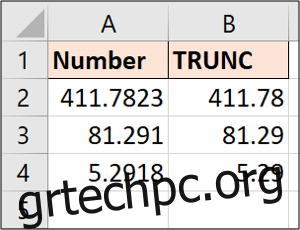
Η συνάρτηση TRUNC δεν θα εμφανίσει επιπλέον δεκαδικά ψηφία εάν της ζητήσετε να εμφανίσει περισσότερα από όσα έχετε.
Πάρτε το παρακάτω παράδειγμα και ας το περικόψουμε σε δύο δεκαδικά ψηφία.
=TRUNC(A2,2)
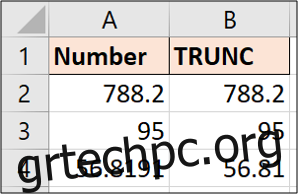
Η τιμή στο κελί A4 μειώνεται σε δύο δεκαδικά ψηφία, αλλά οι τιμές στο A2 και A3 παραμένουν ως έχουν επειδή έχουν ήδη λιγότερα από δύο δεκαδικά ψηφία.
Εάν θέλετε να εμφανίσετε τα δύο δεκαδικά ψηφία, τα κελιά θα πρέπει να μορφοποιηθούν ώστε να αναγκαστούν να τα εμφανίσουν.
Αφαιρέστε την ώρα από μια σφραγίδα ημερομηνίας-ώρας
Ένα χρήσιμο παράδειγμα του TRUNC είναι η κατάργηση της ώρας από μια σφραγίδα ημερομηνίας και ώρας στο Excel.
Φανταστείτε να έχετε τις ακόλουθες σφραγίδες ημερομηνίας και ώρας, αλλά θέλουμε απλώς την ημερομηνία σε μια στήλη για ανάλυση.
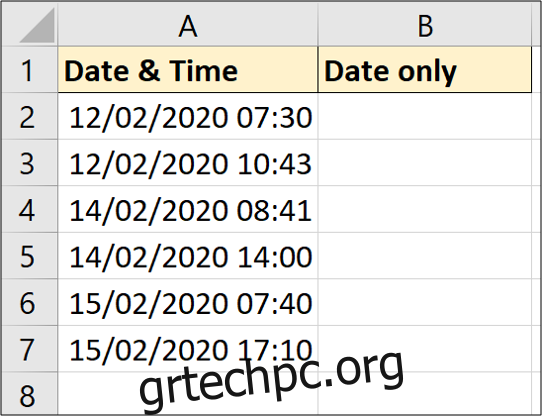
Ο παρακάτω τύπος θα λειτουργήσει για να αφαιρέσει το χρόνο.
=TRUNC(A2)
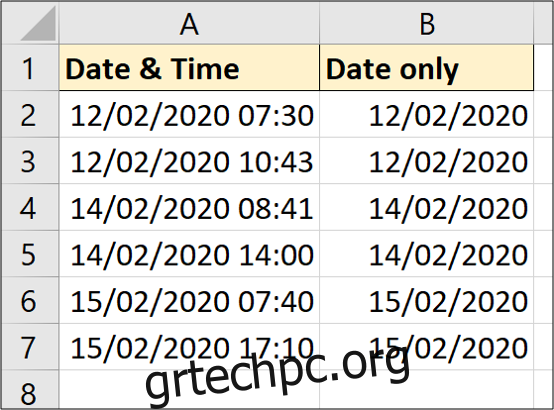
Αν και η ώρα έχει αφαιρεθεί, τα κελιά που προκύπτουν θα πρέπει να μορφοποιηθούν μόνο ως ημερομηνία.
Χρησιμοποιήστε το TRUNC για να συντομεύσετε αριθμούς
Αυτή είναι μια σπάνια τεχνική, αλλά αξίζει να γνωρίζετε ότι η συνάρτηση TRUNC δέχεται επίσης αρνητικούς αριθμούς για το όρισμα των ψηφίων. Όταν χρησιμοποιείτε έναν αρνητικό αριθμό, ο τύπος περικόπτει τους αριθμούς στα αριστερά της υποδιαστολής. Ωστόσο, δεν αλλάζει τον αριθμό των ψηφίων. Θα τα αντικαταστήσει με μηδενικά.
Ας δούμε το παρακάτω παράδειγμα.
=TRUNC(A2,-1)
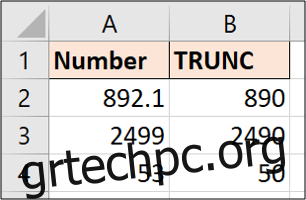
Μπορείτε να δείτε σε κάθε παράδειγμα ότι το μηδέν χρησιμοποιήθηκε για την αντικατάσταση του αριθμού που αφαιρέθηκε από τα αριστερά της υποδιαστολής.
Υπάρχουν πολλοί τρόποι στο Excel για την κατάργηση δεκαδικών ψηφίων, ωστόσο, οι περισσότεροι από αυτούς θα εφαρμόσουν μια στρογγυλοποίηση κάποιας φύσης. Η δύναμη της συνάρτησης TRUNC είναι ότι δεν στρογγυλοποιεί τις τιμές και απλώς τις συντομεύει στο καθορισμένο δεκαδικό ψηφίο.